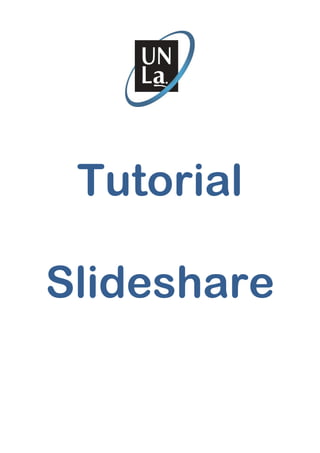
Tutorial slideshare
- 2. 2 Informática I Docente / Fabián Attanasio Jefe de TP / Mariano Cutrera Contenido ¿Qué es Slideshare?....................................................... 3 ¿Qué se comparte en Slideshare?............................... 3 Acceder a Slideshare ...................................................... 3 Ingreso y uso de Slideshare......................................... 4 Registrarse como usuario ................................................. 4 Ingresar a nuestra cuenta ................................................. 5 Configuración de la cuenta ............................................... 6 Visualización de presentaciones....................................... 7 Búsqueda de presentaciones............................................ 8 Subir una presentación ..................................................... 9 Acceder a nuestras Presentaciones................................ 12 Cerrar sesión .................................................................. 13
- 3. 3 ¿Qué es Slideshare? Slideshare es un sitio web 2.0 de alojamiento de diapositivas, cuyo principal objetivo es el de ofrecerle a los usuarios la posibilidad de subir y compartir, entre otros documentos, presentaciones de diapositivas, tanto de manera pública como privada. ¿Qué se comparte en Slideshare? Los archivos que se pueden compartir son Presentaciones de Diapositivas confeccionadas en Power Point (.ppt, .pps, .pptx, .ppsx, .pot y.potx), OpenOffice (.odp); documentos en Adobe PDF (.pdf), Microsoft Word (.doc, .docx y.rtf); OpenOffice (.odt) y la mayoría de documentos de texto sin formato (.txt) e incluso algunos formatos de audio y vídeo. En definitiva, se trata de un servicio de utilización simple, muy flexible y dinámico que permite a los usuarios interactuar y colaborar entre sí como creadores de contenido generados por usuarios en una comunidad virtual. Acceder a Slideshare Para acceder a este servicio podemos ingresar siguiendo el link http://es.slideshare.net/.
- 4. 4 Ingreso y uso de Slideshare Registrarse como usuario Para registrar una cuenta de usuario debemos ingresar al sitio http://es.slideshare.net/ Se abrirá una página como la siguiente Para crear una cuenta presionamos sobre la opción Registrarse El sitio nos permitirá registrarnos con una cuenta de correo electrónico, completando unos pocos datos o bien nos da la posibilidad de ingresar con una cuenta de LinkedIn o Facebook.
- 5. 5 Así culmina el proceso de registración. Ahora cerraremos la página desde la que nos registramos y abriremos nuestro correo electrónico. Seguramente habremos recibido un mail de Slideshare para que confirmemos la inscripción haciendo clic en el hipervínculo que figura en el cuerpo del mensaje. Ingresar a nuestra cuenta Una vez que nos hayamos registrado, ingresamos desde la opción Iniciar Sesión, en donde colocaremos el e-mail y contraseña que hayamos elegido para registrarnos. Al ingresar veremos la siguiente pantalla
- 6. 6 Configuración de la cuenta Para configurar nuestra cuenta presionamos sobre la imagen de la derecha y accedemos a la opción Ajustes de la Cuenta, como se muestra a continuación La primera pantalla que vemos es la denominada Social. Desde aquí podremos ver información relacionada con nuestros perfiles de LinkedIn o Facebook, en caso de tener asociado alguno de ellos. En la imagen que se ve a continuación hemos iniciado sesión en Slideshare con un usuario de LinkedIn.
- 7. 7 También, ingresando a la opción Detalles del perfil podemos acceder a configurar la información relacionada con nuestra Dirección de correo electrónico, Datos personales y de Contacto Visualización de presentaciones Podemos acceder a la pantalla inicial de Slideshare desde la opción Pantalla principal
- 8. 8 Búsqueda de presentaciones Disponemos de diversas opciones para buscar las presentaciones existentes: o Desde la opción Buscar de la barra principal o Cliqueando en alguna de las Categorías preestablecidas o Dirigiéndonos al final de la página, por letra, números y/o por usuario
- 9. 9 Subir una presentación Para subir nuestras presentaciones daremos clic en Subir En la nueva pantalla hacemos clic en Select files to upload Se abrirá un cuadro de diálogo para buscar el archivo. Una vez encontrado debemos seleccionarlo y hacer clic en Abrir
- 10. 10 Podrá observar cómo se va cargando el archivo. Una vez cargado, podremos culminar el proceso agregando determinada información como ser: Título, Descripción, Categoría, Privacidad y Etiqueta (para buscarlo por una determinada palabra). Una vez completada la información cliqueamos en Publish (publicar) Una vez publicado el archivo se verá la siguiente pantalla
- 11. 11 La publicación de la presentación pude ser pública (podrán verla otras personas a través de la web) o privada (podrá verla solamente usted o quienes tengan el enlace de la misma). Ver imágenes:
- 12. 12 Acceder a nuestras Presentaciones Para acceder a los archivos que hemos subido a Slideshare basta con hacer clic sobre nuestra imagen de perfil y seleccionar la opción Mis cargas Se nos mostrará la siguiente pantalla
- 13. 13 Desde aquí podremos ver toda la información relacionada con nuestro documento y de ser necesario, editarlo. Cerrar sesión Para salir de nuestra sesión cliqueamos sobre nuestra imagen de perfil y seleccionamos la opción Cerrar sesión
